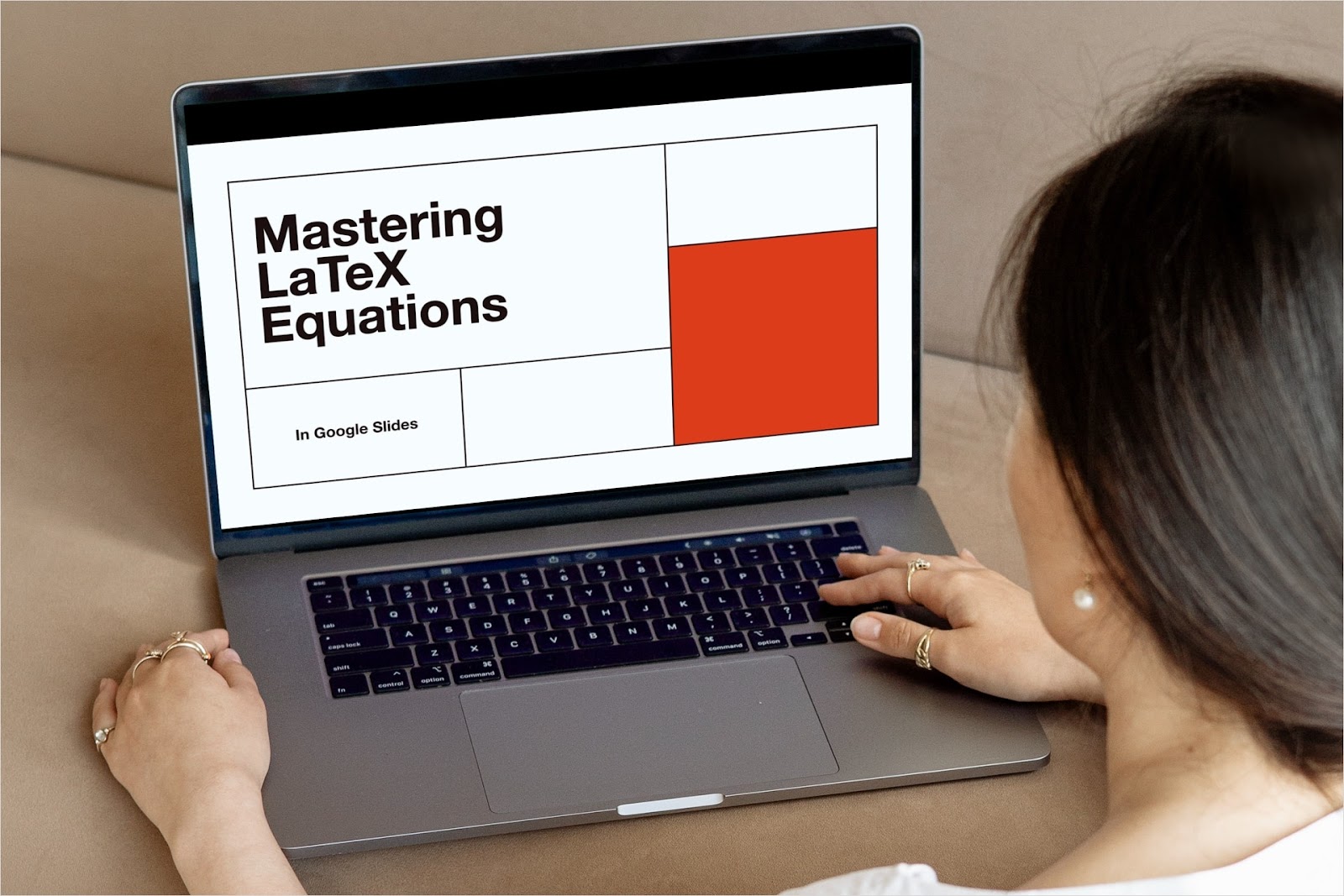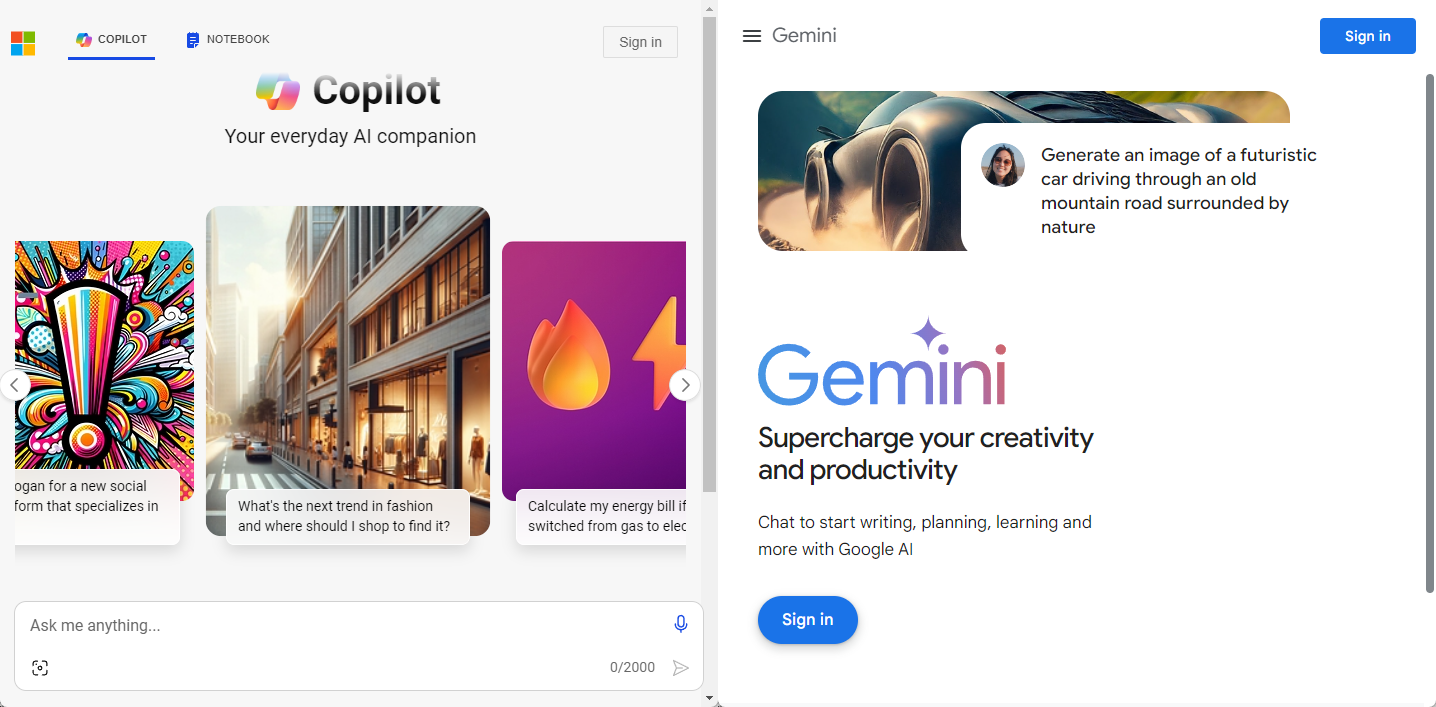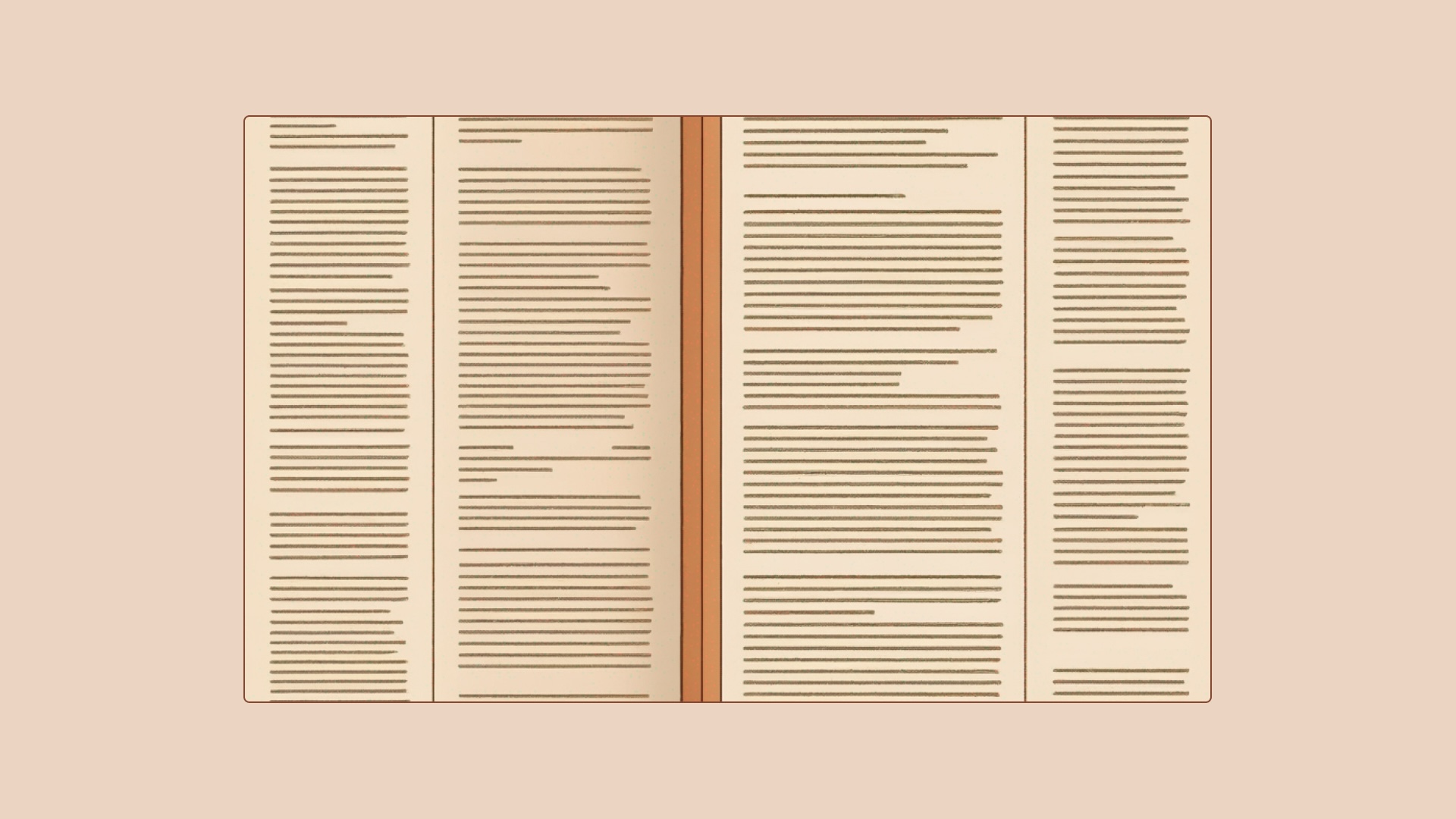Si estás creando una presentación para el trabajo o la escuela en la que necesitas mostrar ecuaciones con el formato correcto, es posible que desees usar el formato LaTeX en Google Slides.
Lamentablemente, no tienes la opción de insertar una ecuación en una presentación de Google como lo haces en un documento de Google. Sin embargo, este artículo te mostrará varios complementos de Google Slides que puedes usar para mostrar correctamente tus ecuaciones de LaTeX. Cada una de estas extensiones te proporciona una imagen de la ecuación resultante después de escribirla en formato LaTeX.
Como beneficio adicional, le mostraremos cómo puede usar el Más IA Extensión de Google Slides para añadir contenido sobre la ecuación a tu diapositiva. Esto es útil para insertar los detalles que necesitas sin esfuerzo adicional.
¡Pongámonos manos a la obra!
{toc}
Ecuaciones de látex automático
Este primer complemento de Google es Ecuaciones de látex automático. Es gratis, funciona tanto con Google Slides como con Docs, y te ayuda a renderizar las ecuaciones de LaTeX que ya existen en tu presentación.
- Una vez que haya instalado la herramienta, seleccione Extensiones > Ecuaciones de látex automático > Comenzar en el menú.
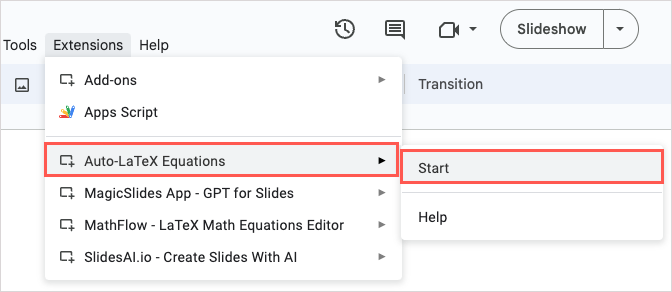
- Cuando se abra la barra lateral, tienes un par de ajustes que puedes ajustar:
- Selecciona talla: Elige entre Automático para que coincida con el tamaño de fuente actual o En línea para comprimir la altura de la ecuación.
- Seleccione el estilo de delimitador (Configuración avanzada): elige entre signos de doble dólar ($$... $$) o barras invertidas con corchetes (\ [...\]).
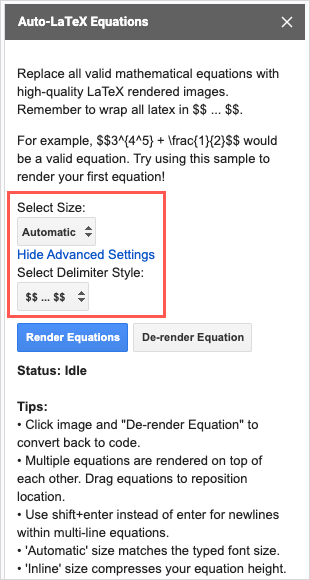
- Escribe tus ecuaciones en un cuadro de texto de las diapositivas con el delimitador que elijas.
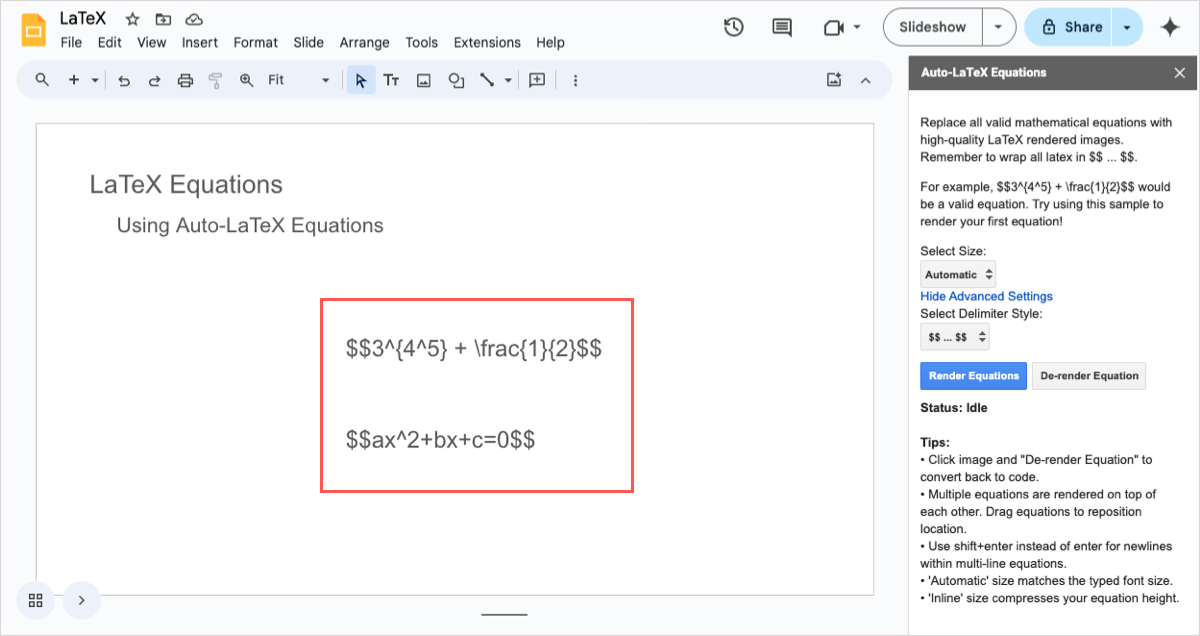
- Cuando esté listo, haga clic Renderizar ecuaciones.
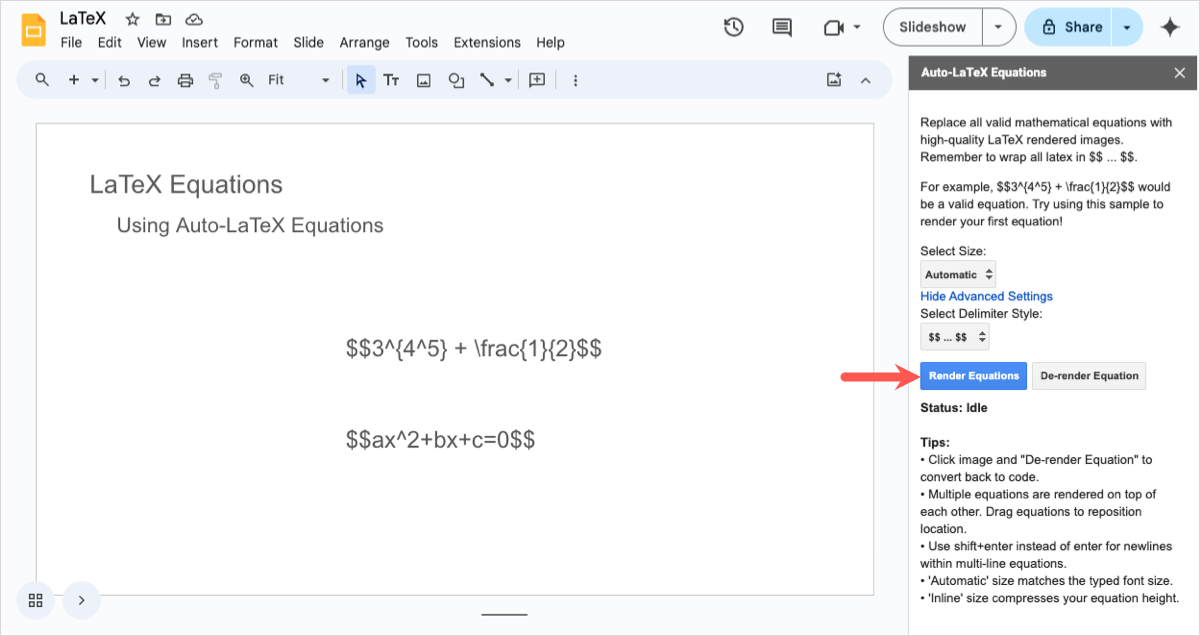
- A continuación, la herramienta renderiza la ecuación y puedes arrastrar la imagen resultante para cambiar su tamaño o moverla por la diapositiva.
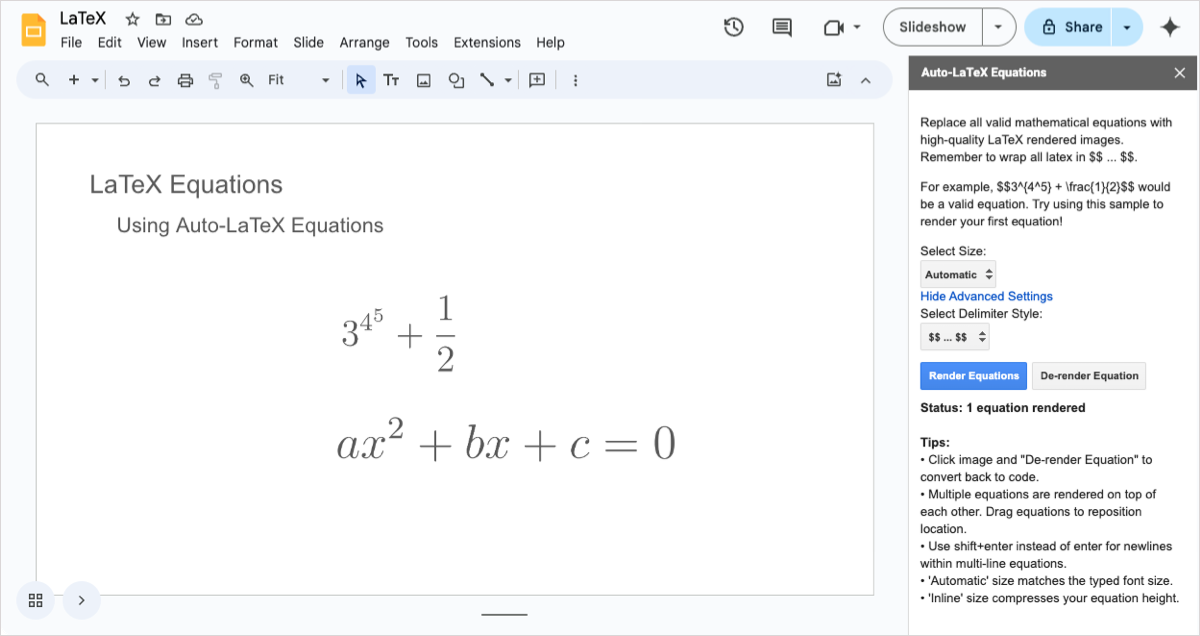
Con este complemento, también tienes la opción de Ecuación de derenderización y vuelve a convertirlo en un cuadro de texto seleccionándolo en la diapositiva y pulsando ese botón en la barra lateral.
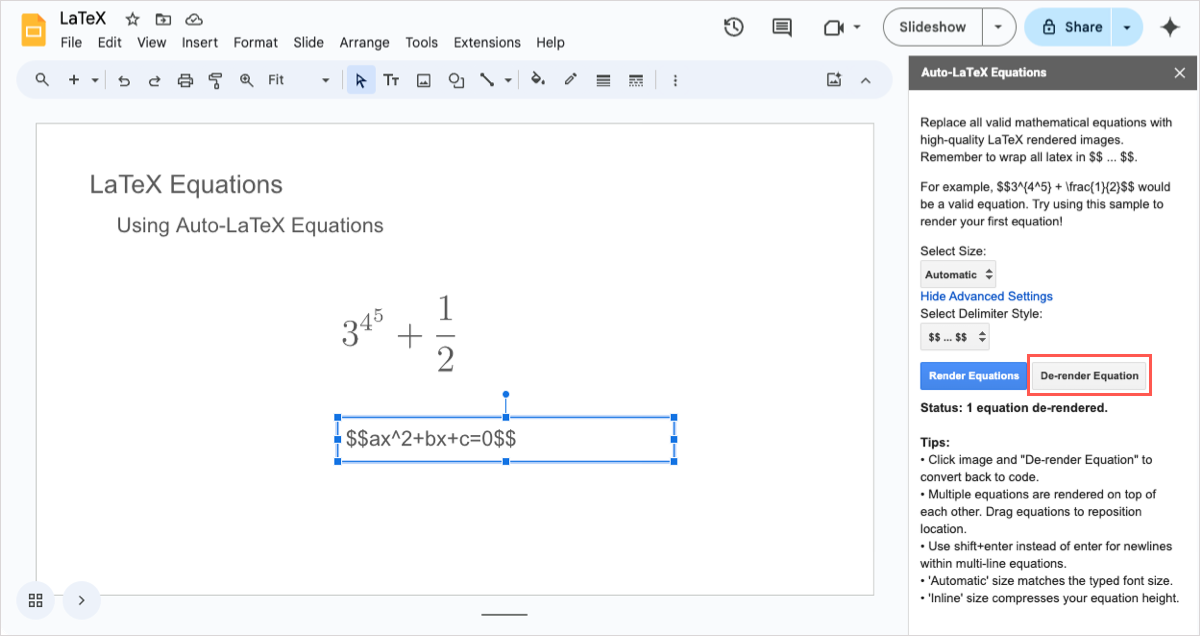
MathFlow — Editor de ecuaciones matemáticas de LaTeX
Otra buena opción es la MathFlow — Editor de ecuaciones matemáticas de LaTeX complemento. Al igual que Auto-latex anterior, este es gratuito y funciona con Google Slides y Docs, pero también con Google Forms y Sheets. Además, ofrece algunas funciones adicionales que te pueden gustar.
- Una vez que haya instalado la herramienta, seleccione Extensiones > MathFlow — Editor de ecuaciones matemáticas de LaTeX en el menú.
- Elige cualquiera Editor de barra lateral o Editor de ventanas emergentes. Ambos ofrecen las mismas opciones, por lo que la que usas es simplemente preferencia.
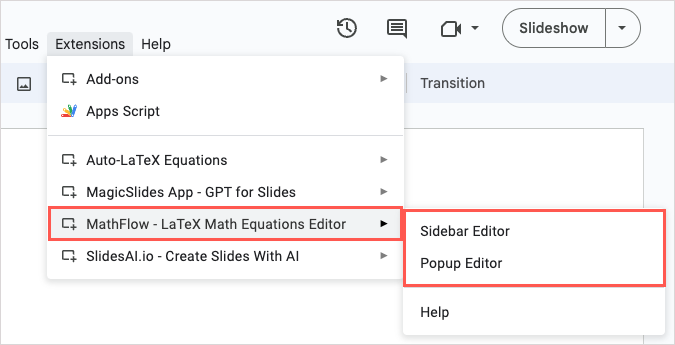
- Ingresa tu ecuación en Látex caja. No incluya un delimitador; el uso de uno no proporciona el resultado esperado.
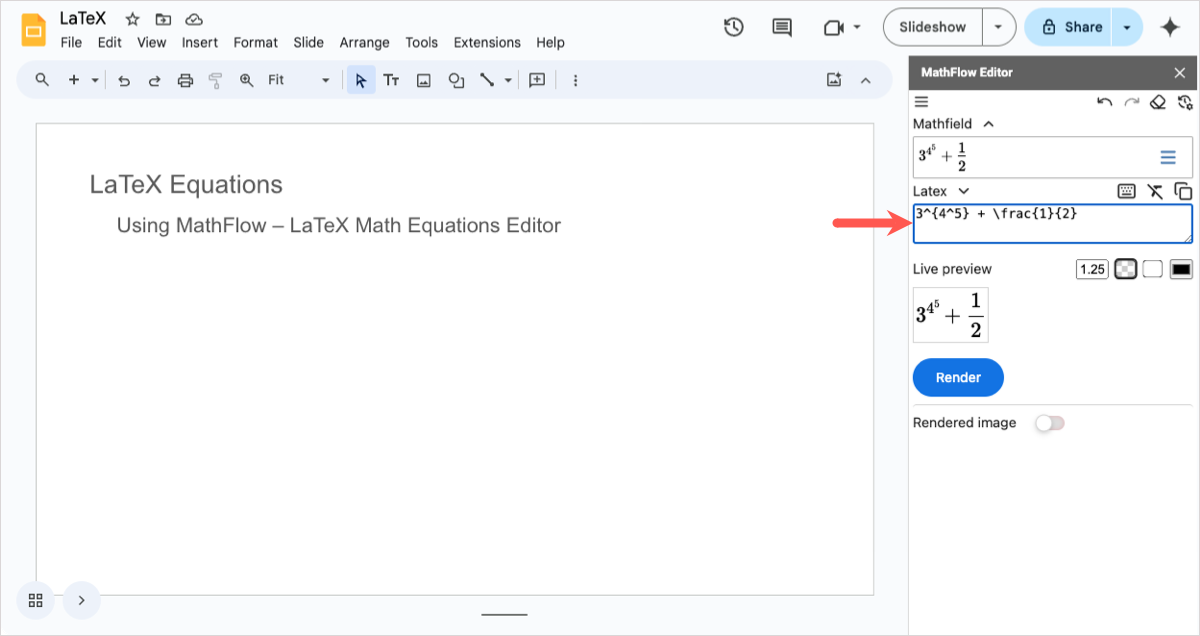
- Si lo desea, ajuste el Escala y Antecedentes colorea usando los botones debajo de la caja de Latex.
- Seleccione Renderizar y verás una imagen de tu ecuación.
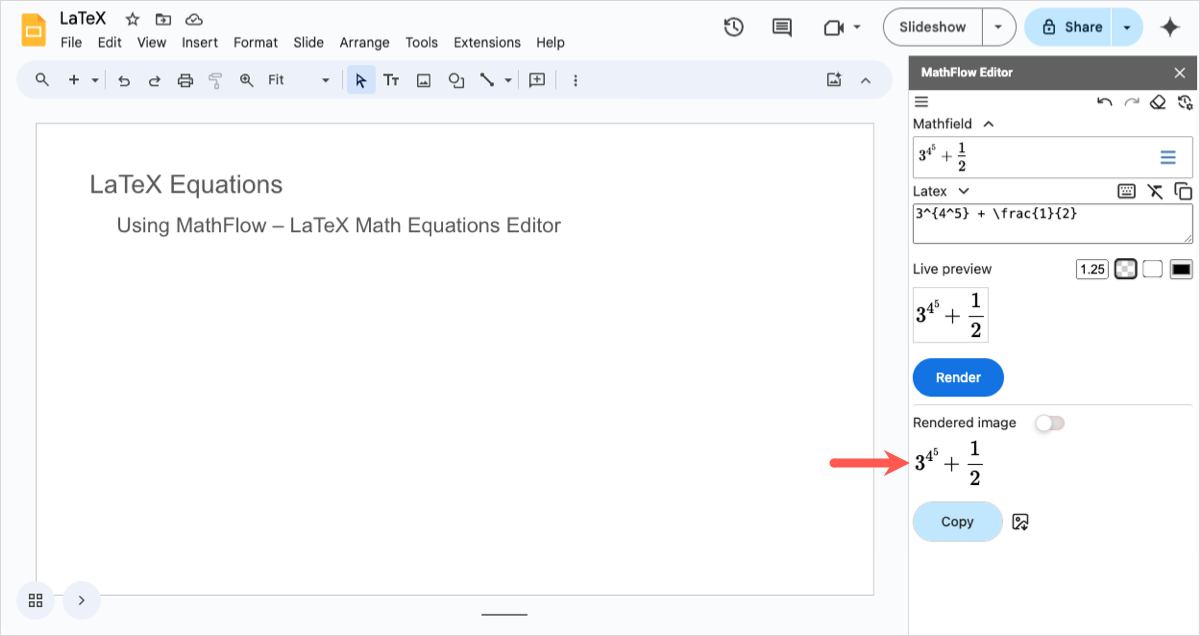
- Para usar la imagen de la ecuación, elija Copiar en la parte inferior. Luego, coloca el cursor en la diapositiva y selecciona Editar > Pasta.
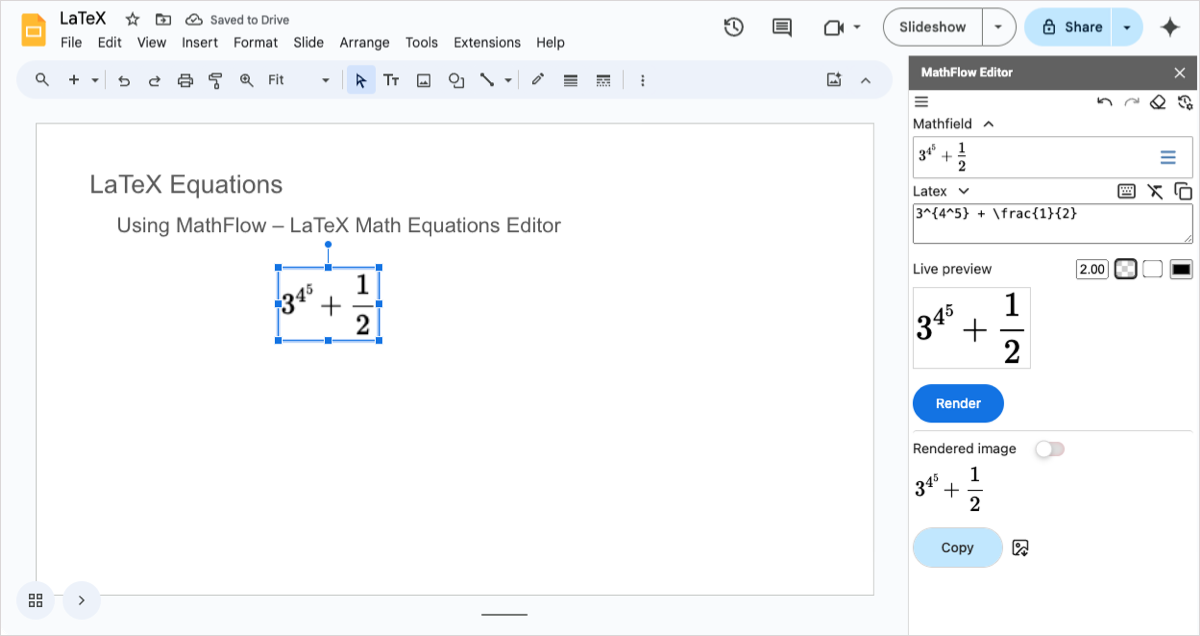
Funciones adicionales de MathFlow
Con MathFlow, hay algunas funciones adicionales que puedes consultar.
En primer lugar, puede descargar la imagen de la ecuación seleccionando la Exportar imagen botón a la derecha de él en la barra lateral.
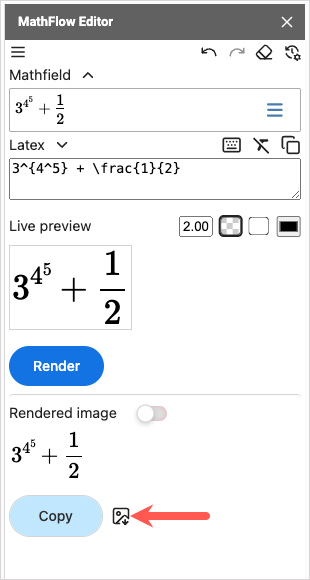
En segundo lugar, puedes usar un teclado matemático. Por encima del Látex cuadro, seleccionar Teclado Toggle Math y verás que se muestra en la parte inferior de la barra lateral o del editor emergente.
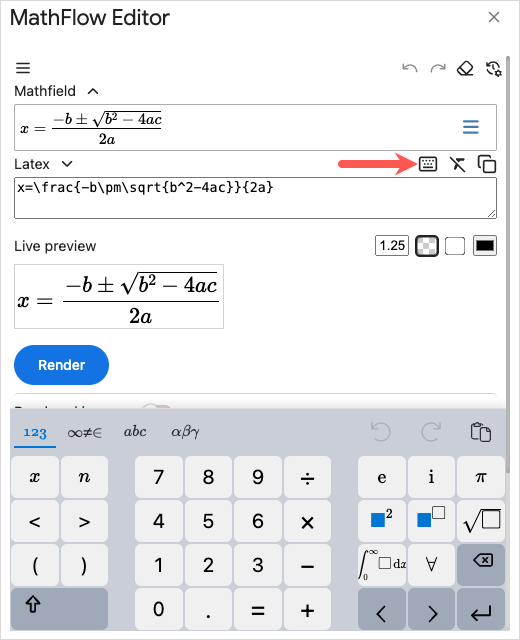
A continuación, puede copiar la ecuación de LaTeX tal como la ingresó, lo cual es conveniente si desea usarla en otro lugar. Seleccione Copiar por encima del Látex caja para colocarlo en tu portapapeles.
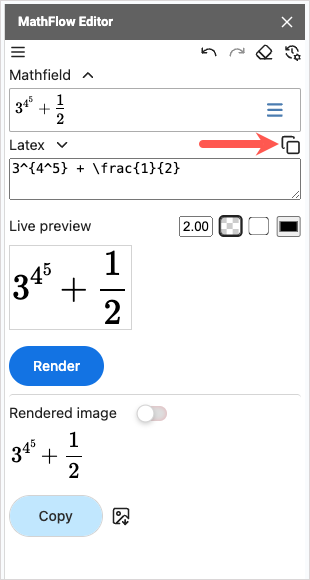
Por último, puedes ver un historial de tus ecuaciones renderizadas. Selecciona el Administrar el historial de renderizado botón en la parte superior derecha de la barra lateral. Luego, usa los botones situados debajo de una ecuación para abrirla, copiarla o eliminarla.
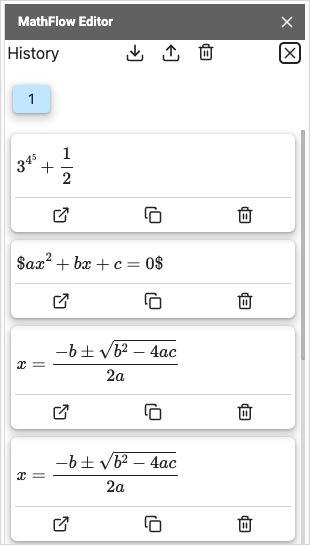
Agregue contenido de ecuaciones con Plus AI
Tal vez quieras añadir contenido que vaya con las ecuaciones que estás usando en tu presentación de diapositivas. ¿Con Además de IA para Google Slides, puede editar fácilmente las presentaciones de diapositivas existentes para insertar el contenido que necesita.
Como ejemplo, usando una de las ecuaciones de LaTeX de arriba, le damos a Plus AI un sencillo mensaje para explicar la operación en una nueva diapositiva.
Sugerencia: Si copias o descarga la imagen desde el complemento LaTeX, también puedes colocarlo en la nueva diapositiva.
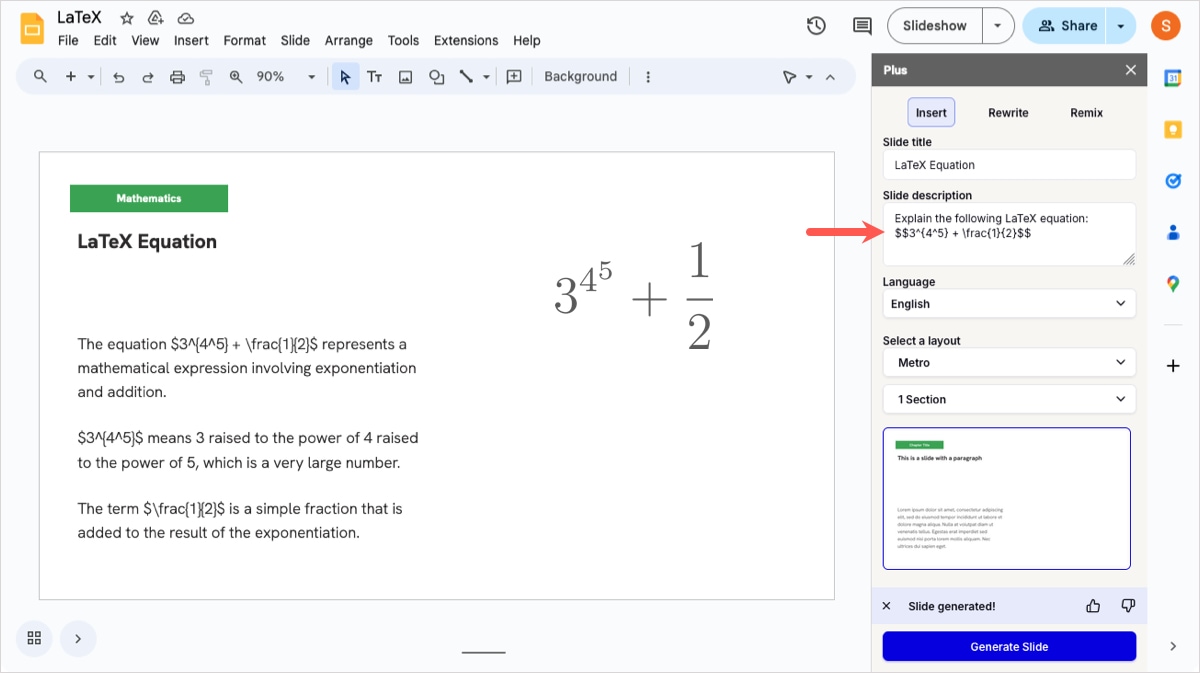
Además de añadir nuevas diapositivas, puedes editar las actuales reescribiendo el contenido o remezclando el diseño.
¡Además, puedes usar Plus AI para crear presentaciones completas desde cero! Puedes subir un archivo o introducir un mensaje, elige una plantilla llamativa y recibe tu presentación de diapositivas completamente ensamblada en un abrir y cerrar de ojos.
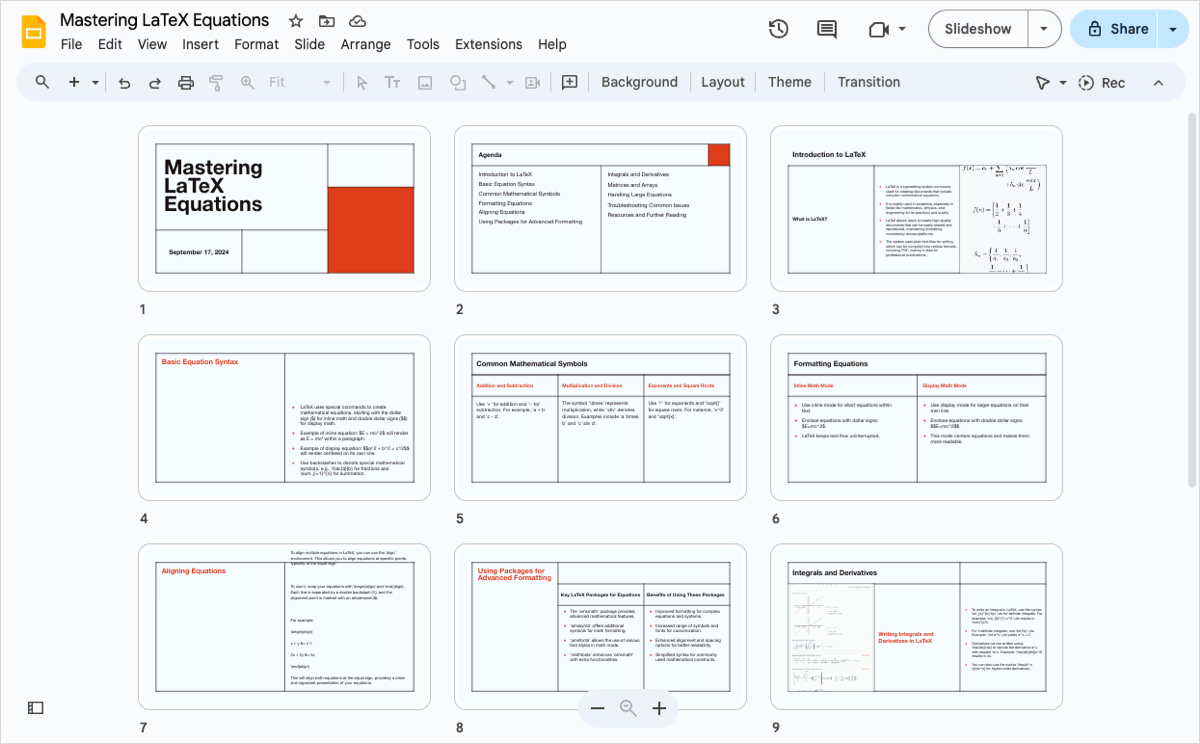
Conclusión
No tienes que esforzarte para descubrir cómo añadir LaTeX a Google Slides. Con estas extensiones, el proceso es sencillo. Y con Plus AI, puedes agregar rápidamente contenido relevante para acompañar esas ecuaciones.
Preguntas frecuentes
¿Qué es la herramienta matemática para Google Slides?
Aunque Google Slides no tiene actualmente un editor de ecuaciones, puedes insertar símbolos matemáticos. Ve a Insertar > Caracteres especiales. En la ventana emergente, elige Matemáticas o Matemáticas alfanuméricas según sus preferencias y elija el símbolo que desee.
¿Cuál es el mejor complemento para Google Slides?
El complemento mejor o más útil para Google Slides depende de tu tarea y encontrarás herramientas para muchos proyectos diferentes. Por ejemplo, puedes usar Plus AI para crear y editar presentaciones de diapositivas, Unsplash para imágenes y Slido para elementos interactivos. Mira nuestra lista de los mejores complementos de Google Slides para obtener detalles sobre estos y otros.
¿Cómo se pronuncia la palabra LaTeX?
LaTeX puede pronunciarse de dos maneras: «Lay-tech» o «Lah-tech». Para obtener más información, datos interesantes y noticias, consulte el Sitio web del Proyecto LaTeX.